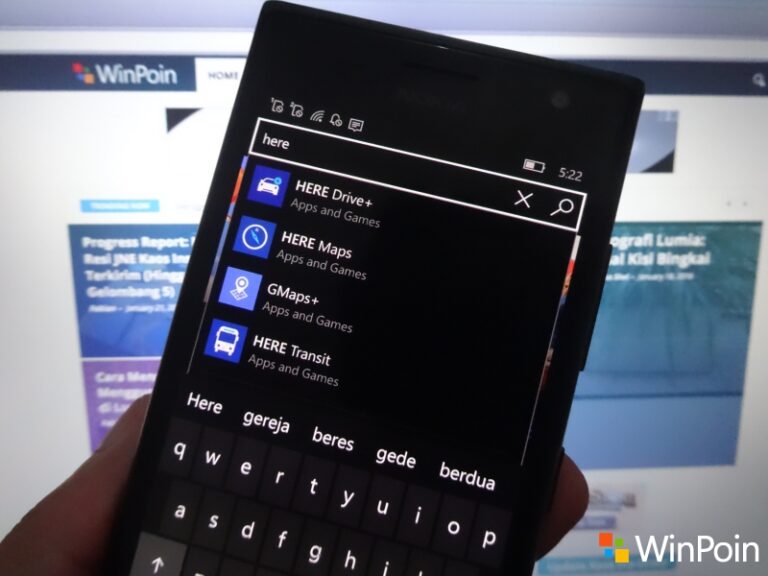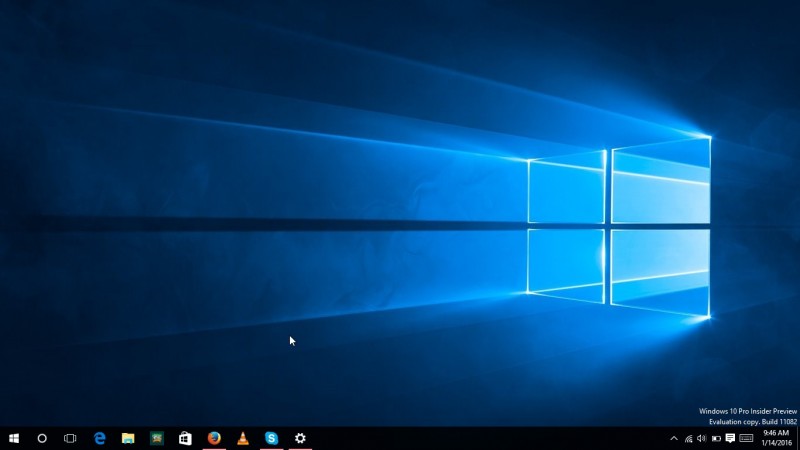 Bagi kamu yang merasa bosan dengan tema bawaan (default) Windows 10, kamu bisa mencoba tema lainnya yang telah disediakan oleh Microsoft. Microsoft seakan sengaja menyediakan alternatif pengganti tema default Windows 10 agar kedepannya kamu tidak merasa bosan dengan tampilan yang itu-itu saja.
Bagi kamu yang merasa bosan dengan tema bawaan (default) Windows 10, kamu bisa mencoba tema lainnya yang telah disediakan oleh Microsoft. Microsoft seakan sengaja menyediakan alternatif pengganti tema default Windows 10 agar kedepannya kamu tidak merasa bosan dengan tampilan yang itu-itu saja.
Terdapat banyak sekali tema pada Halaman Microsoft, kamu bisa mengunduhnya dengan bebas dan juga hampir semua tema kompatibel dengan versi Windows 7, 8/8.1, hingga yang terbaru Windows 10.
Kali ini WinPoin berikan panduan untuk menginstall dan juga menghapus tema di Windows 10, Sebenarnya caranya hampir sama dengan menginstall dan juga menghapus tema pada Windows 7 dan juga Windows 8/8.1, namun pada Windows 10 cukup membuat kita binggung, karena terdapat perbedaan menu setting. Jadi langsung saja, berikut langkah-langkahnya:
Menginstall Tema di Windows 10
- Pertama, pastikan kamu telah memiliki tema yang ingin kamu install, jika belum kunjungi halaman Microsoft berikut ( Tema Windows ) untuk mengunduh tema yang kamu inginkan.
- Setelah itu buka Folder tempat kamu menyimpan tema, kemudian double klik file tema tersebut dan tunggu hasilnya.
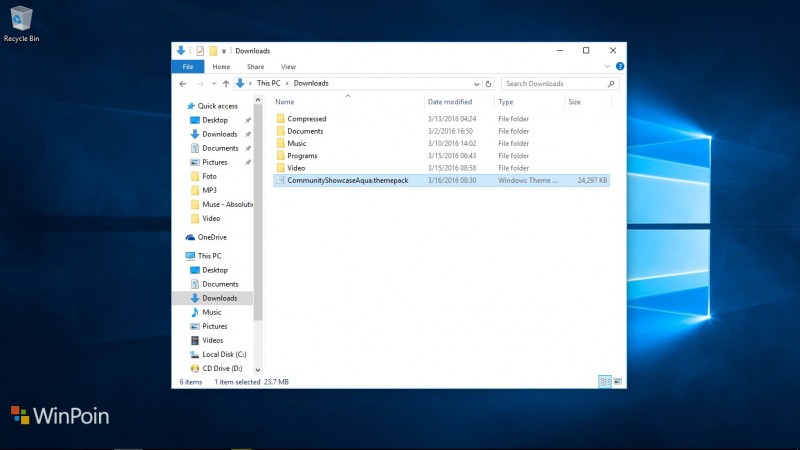
Menghapus Tema di Windows 10
- Klik kanan pada Desktop, kemudian pilih Personalize
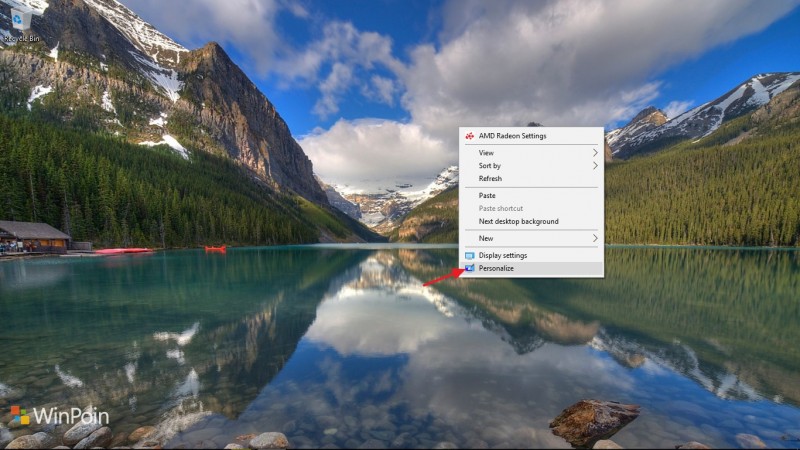
- Pilih menu Themes, kemudian klik theme setting
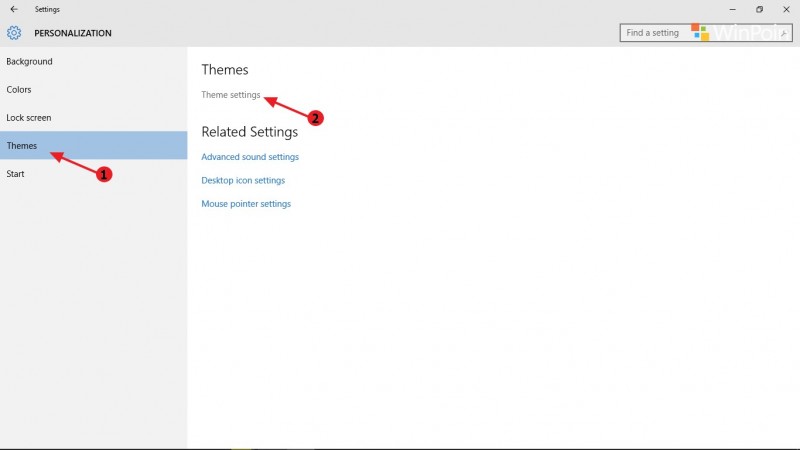
- Lalu klik kanan pada tema yang ingin kamu hapus, kemudian pilih hapus tema.
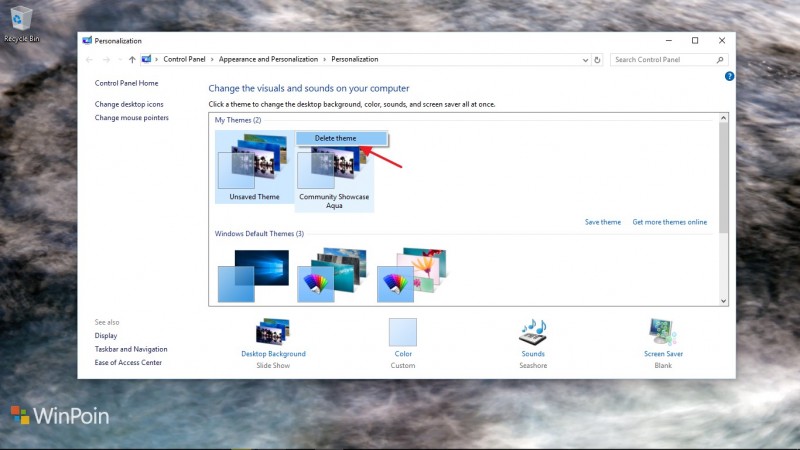
Begitulah cara untuk menginstal tema dan juga menghapus tema di Windows 10, sangat mudah bukan?
Catatan Penulis : WinPoin sepenuhnya bergantung pada iklan untuk tetap hidup dan menyajikan konten teknologi berkualitas secara gratis — jadi jika kamu menikmati artikel dan panduan di situs ini, mohon whitelist halaman ini di AdBlock kamu sebagai bentuk dukungan agar kami bisa terus berkembang dan berbagi insight untuk pengguna Indonesia. Kamu juga bisa mendukung kami secara langsung melalui dukungan di Saweria. Terima kasih.